您现在的位置是:网站首页> 编程资料编程资料
如何在Windows11上下载和安装 Minecraft?Win11上下载和安装Minecraft教程_windows11_Windows系列_操作系统_
![]() 2023-03-03
847人已围观
2023-03-03
847人已围观
简介 如何在Windows11上下载和安装 Minecraft?Win11上下载和安装Minecraft教程_windows11_Windows系列_操作系统_
如何获得适用于 Windows 11 的 Minecraft?
1. 获得 Minecraft 基岩版
首先,确保您已登录您的 Microsoft 帐户,您需要使用该帐户下载MS Store应用程序。您可以登录或设置MS 帐户。
单击其 Windows 11 任务栏图标,调出“开始”菜单。
然后在开始菜单上选择Microsoft Store。

键入的Minecraft在MS商店的搜索框。
然后在搜索结果中选择 Minecraft for Windows 11。
要试用试用版,请单击免费试用版按钮。
下载并安装试用包后,按Minecraft 的 MS 商店页面上的播放按钮。或者,您可以在 Windows 11 的搜索框中输入 Minecraft 以查找并运行该应用程序。
2. 获取 Minecraft Java 版
下载 Minecraft Java
在浏览器中打开 Minecraft 网站。
单击Minecraft 网站顶部的游戏。

然后选择Minecraft包。

单击免费试用链接。
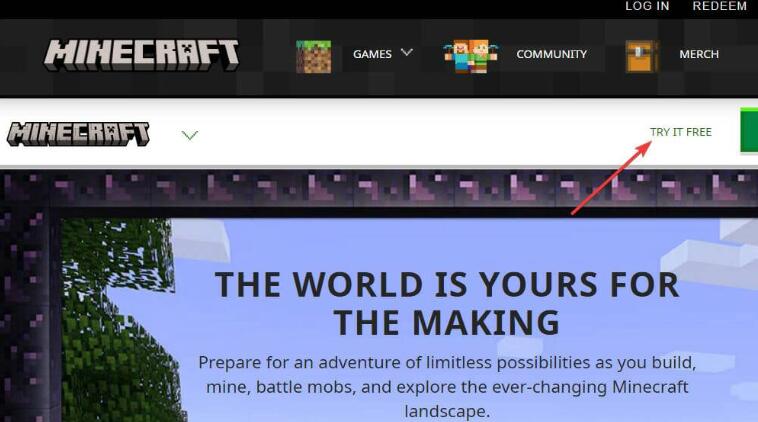
在 Minecraft 免费试用页面上向下滚动到Windows 平台并按下“立即下载”按钮。

选择一个文件夹来保存 Minecraft Java 的安装程序。
单击“保存”按钮进行下载。
安装 Minecraft:Java
要安装Minecraft: Java,请单击 Windows 11 的文件资源管理器任务栏按钮。
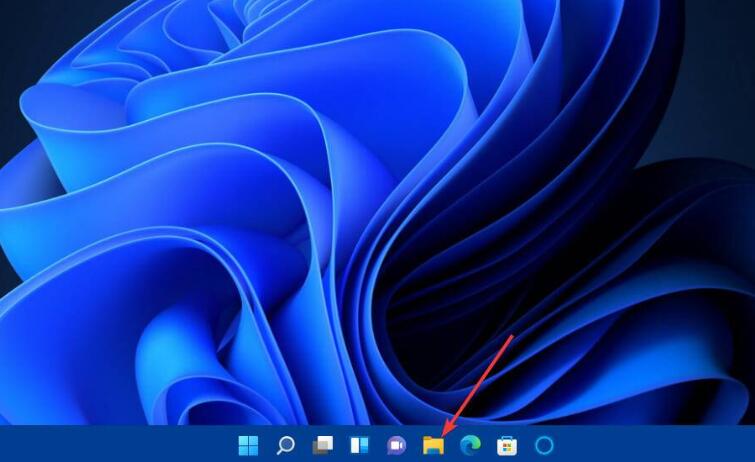
打开您下载 Minecraft 安装程序的文件夹。
双击MinecraftInstaller.msi文件以打开安装向导。
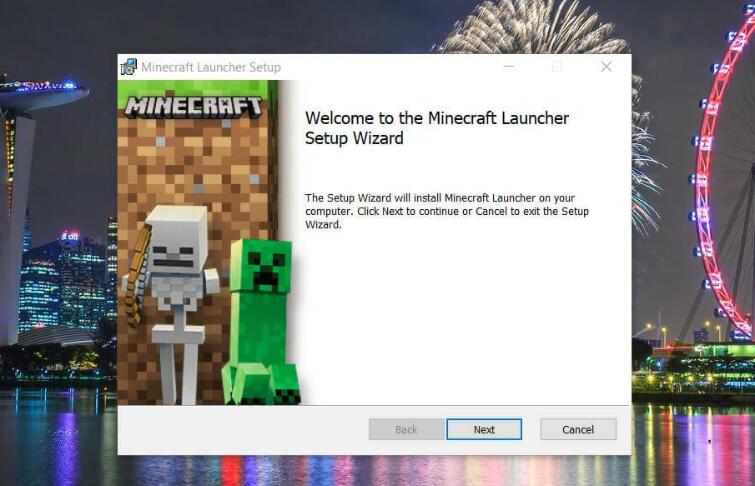
单击设置窗口中的下一步按钮。
按更改按钮选择一个文件夹来安装Minecraft: Java in . 或者,您可以只使用路径框中指定的默认目录。
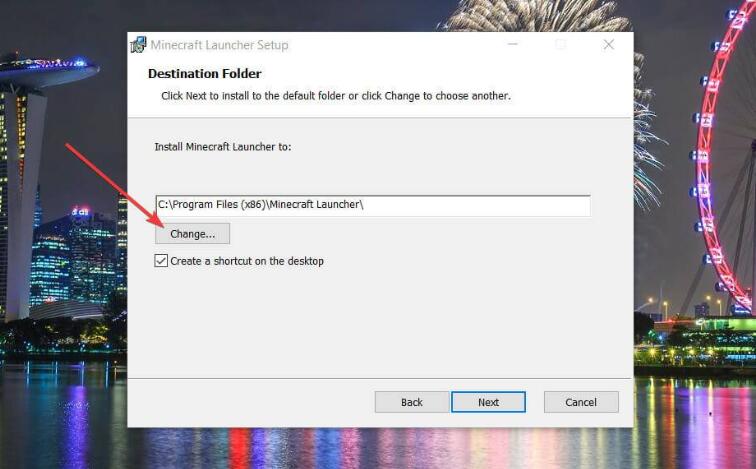
选中在桌面上创建快捷方式复选框。

选择下一步继续。
最后,单击安装按钮进行确认。
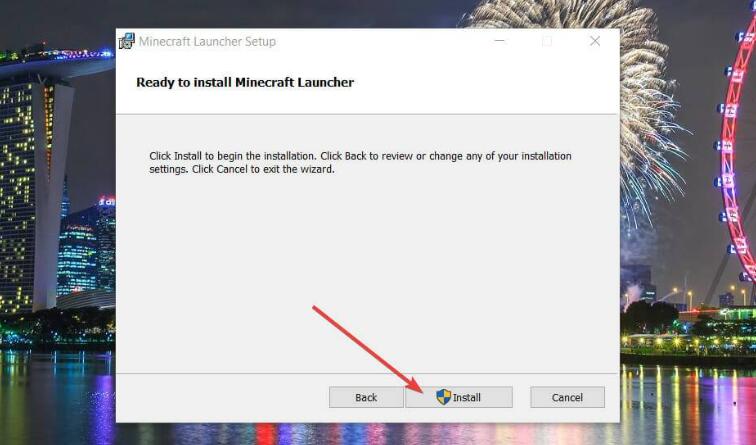
在可能弹出的 UAC 确认提示上选择是。
安装 Minecraft 后,按“完成”按钮。
单击桌面快捷方式打开Minecraft Launcher窗口。
如果您没有 Microsoft 帐户,请通过单击该窗口上的创建新的 Microsoft 帐户链接来设置一个。
然后单击Microsoft 登录按钮。
要开始游戏,请按Play Demo按钮。现在你可以玩得开心了!
有免费的 Minecraft 版本吗?
没有任何免费的 Minecraft 游戏版本可供您在 Windows 11 上下载和安装。但是,您可以在浏览器中玩原始的 Minecraft 2009 游戏。Mojang 发布了该游戏的浏览器版本以纪念其成立 10 周年。
Minecraft Classic是最早形式的游戏。它仅包含 32 个用于构建世界的块。您可以不受时间限制地尽情玩 Minecraft 游戏。
更重要的是,请记住,在网络浏览器上玩 Minecraft 很容易,但您需要一个可以消耗更少资源的。看看玩 Minecraft的最佳浏览器并做出选择。
毫无疑问,Minecraft 是一种现象。全球数以百万计的玩家喜欢这款游戏的开放式游戏玩法、令人难忘的块状图形和详细的制作系统。
相关内容
- Win11 Dev 预览版 Build 22489 发布推送(附更新修复已知问题汇总)_windows11_Windows系列_操作系统_
- Win11安卓子系统 root 详细教程:无需借助 Linux,可运行 Magisk_windows11_Windows系列_操作系统_
- win11屏幕不断刷新怎么办? Win11桌面不断刷新的多种解决办法汇总_windows11_Windows系列_操作系统_
- Win11全新微软应用商店App登陆 Win10快速上手体验:性能更高,下载更快_windows11_Windows系列_操作系统_
- Win11如何选择播放声音的位置 Win11选择播放声音位置的方法_windows11_Windows系列_操作系统_
- 如何激活Windows 11正式版?Win11正式版激活序列号KE大全_windows11_Windows系列_操作系统_
- Win11又出现BUG 输入法不显示选字框(附解决方法)_windows11_Windows系列_操作系统_
- 微软Win11乱改?这才是Win11右键菜单最完美解决方法!_windows11_Windows系列_操作系统_
- Win11截图工具“此应用程序无法打开”怎么办?(附解决方法)_windows11_Windows系列_操作系统_
- VMware运行Win11延迟卡顿怎么办?禁用「侧通道缓解」可解决_windows11_Windows系列_操作系统_





